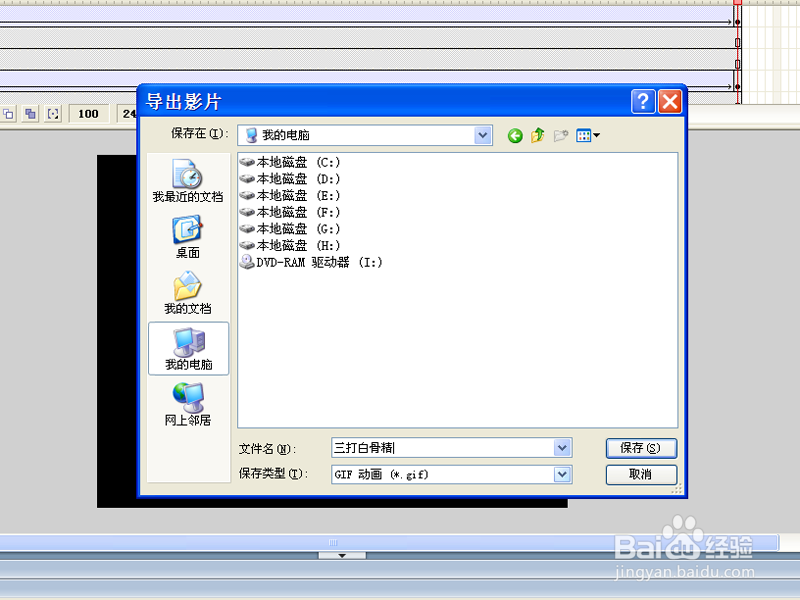1、启动flash8,执行文件-新建命令,新建一个大小为800*600,帧频为12fps,背景颜色为黑色的文档。
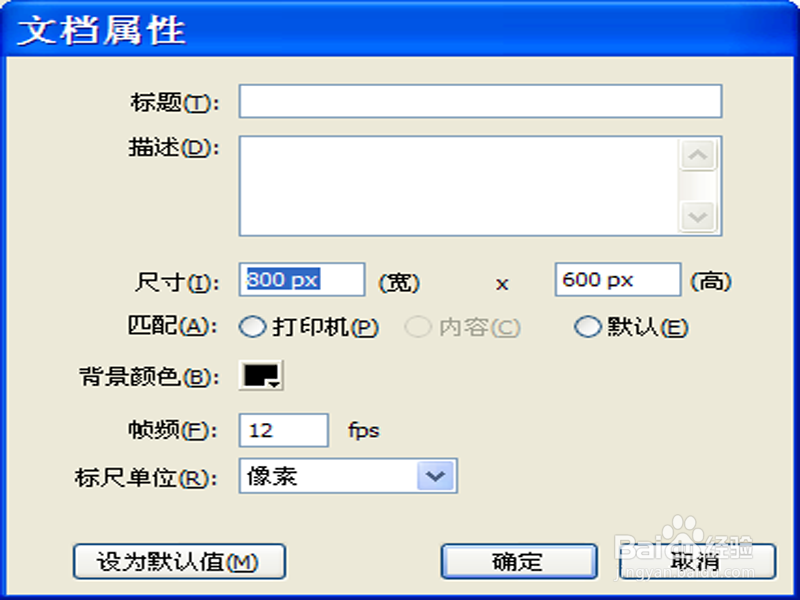
2、选择工具箱里椭圆工具,设置填充颜色为无,笔触颜色为黄色,在舞台上绘制一个椭圆形,调整大小为600*450,并设置全居中。
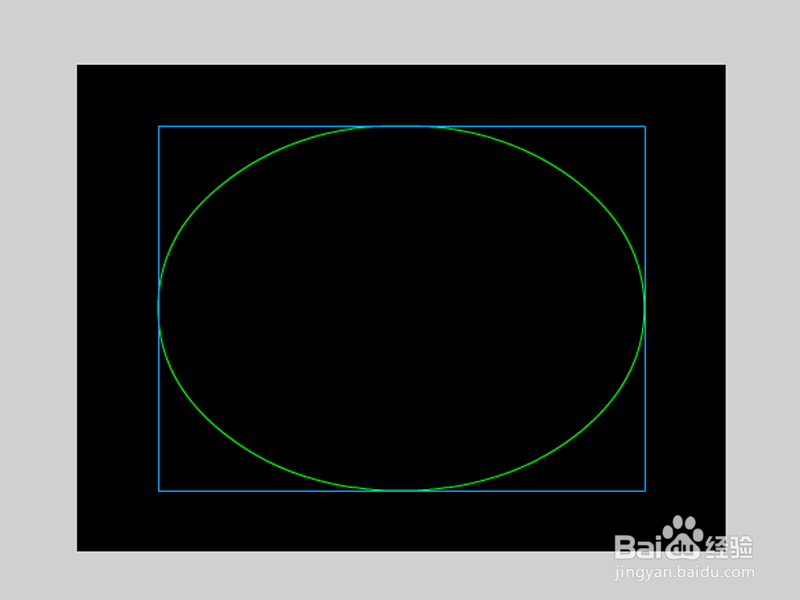
3、新建图层2,复制图层1的第一帧,在图层2的第一帧处右键单击,从下拉菜单中选择粘贴帧。
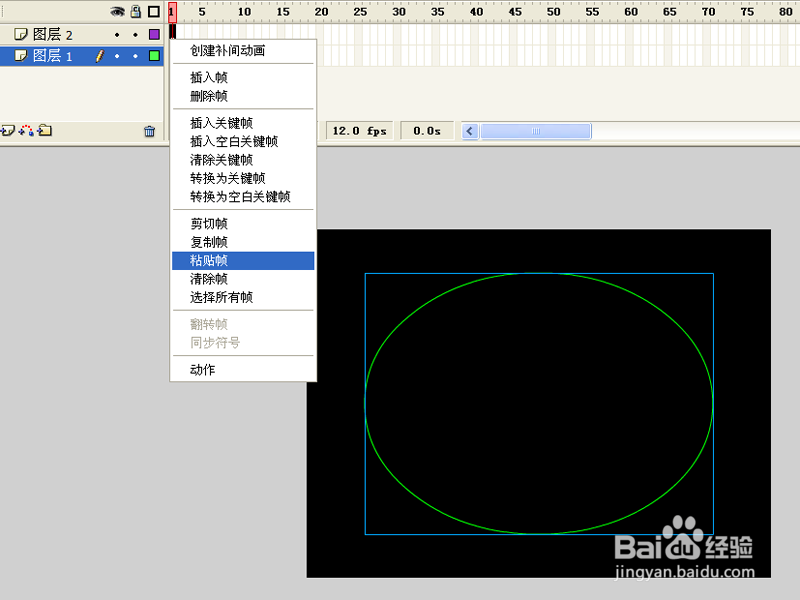
4、选择工具箱里橡皮擦工具,在椭圆右边擦出一个小口,为制作引导层动画做好准备工作。
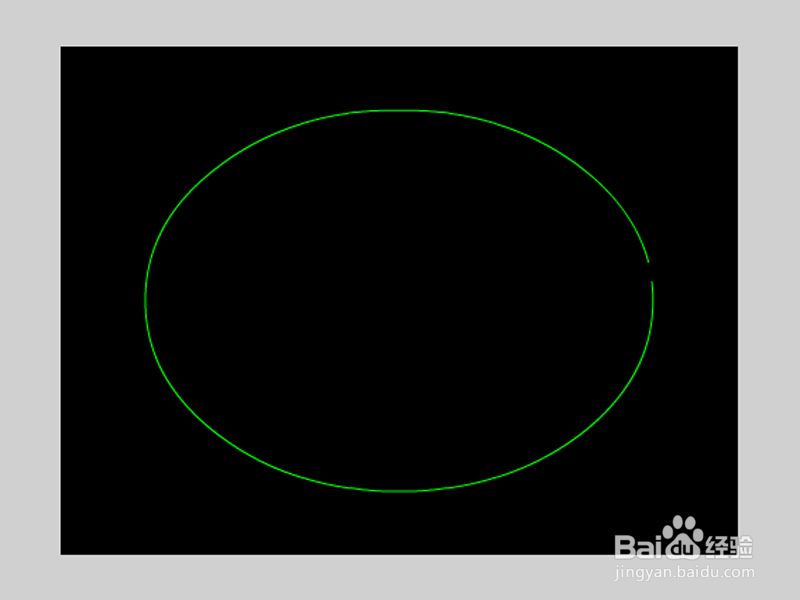
5、执行文件-导入-导入到库命令,找到事先准备好的两张素材图片,将它们导入到库中。
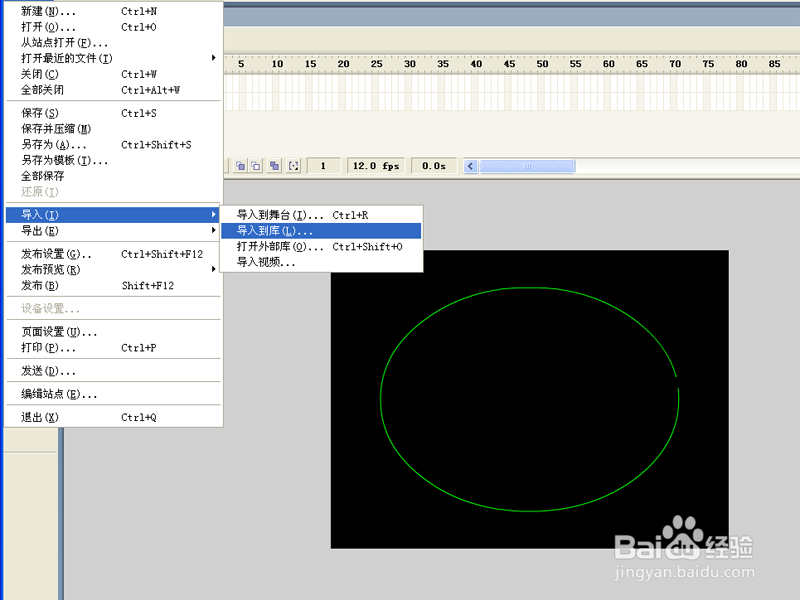
6、新建图层3,从库中选择一张图片拖拽到舞台上,并调整它的位置,右键单击该图片,从下拉菜单中选择转换为元件选项,将其转换成影片剪辑元件,调整该元件的中心点到开口处上端。
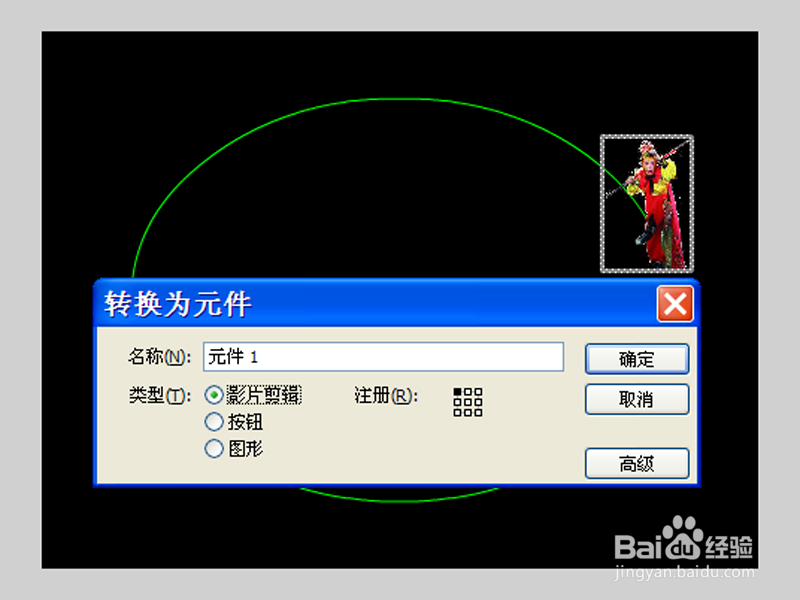
7、在图层3的第100帧处插入关键帧,其他两个图层插入帧,将影片剪辑文件拖拽到开口处下瞿搋村乇端,在1-100帧中选择任意一帧,右键单击从下拉菜单中选择创建传统补件动画,并在属性里勾选同步和调整到路径。
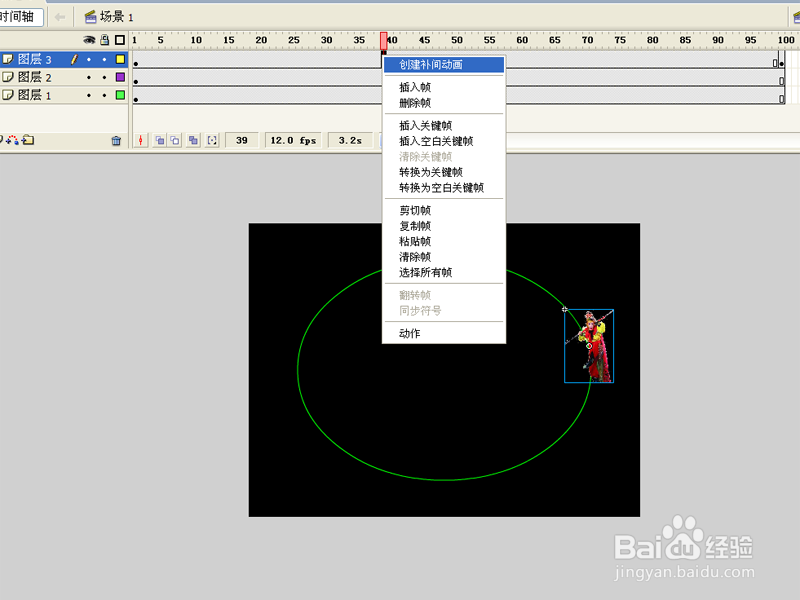
8、交换图层2和图层3的位置,右键单击图层2,从下拉菜单中选择引导层选项,将图层2设置为引导层,图层3为被引导层。
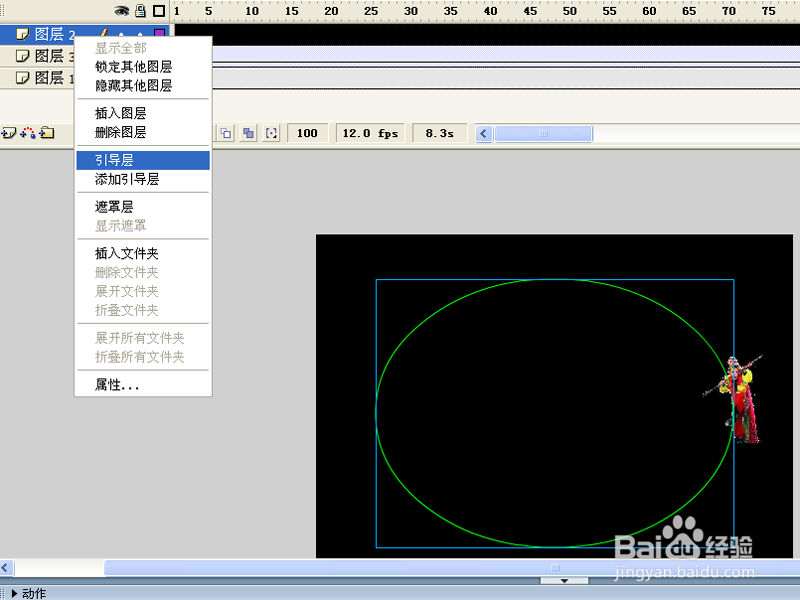
9、新建图层4和图层5,采用同样的方法把另外一幅图片也制作成引导层动画,设置开口的位置不同。
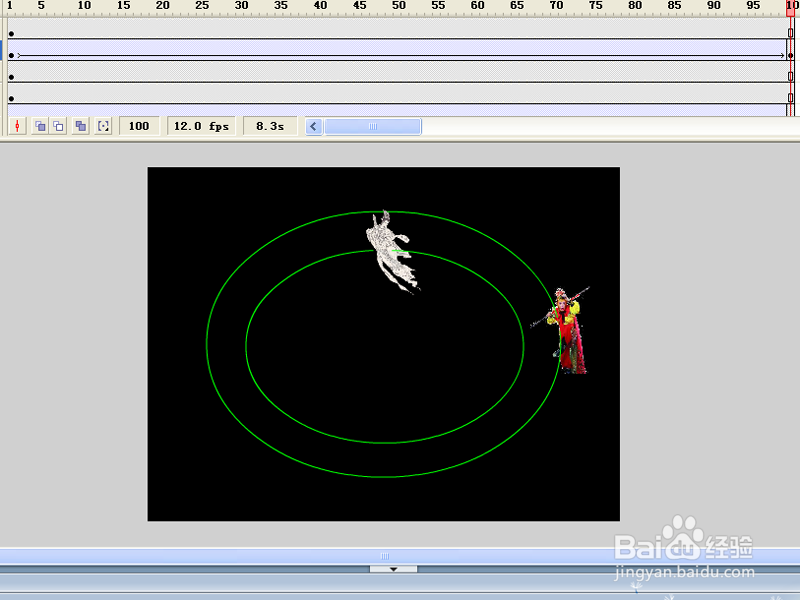
10、执行atrl+enter组合键进行测试动画效果,执行文件-保存命令,在弹出的对话框中输入名称,保存在一个合适的位置即可。
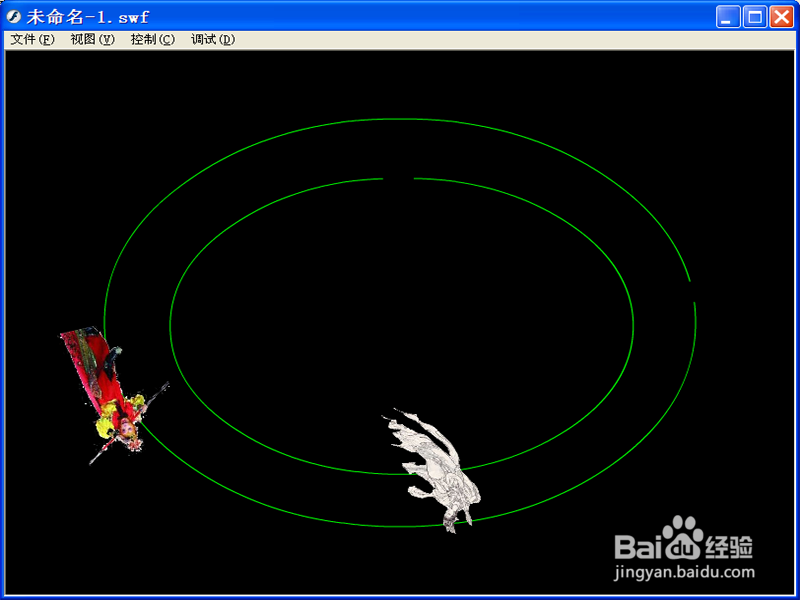
11、执行文件-导出-导出影片命令,在弹出的对话框中输入名称,保存类型设置为gif动画格式,点击确定按钮。